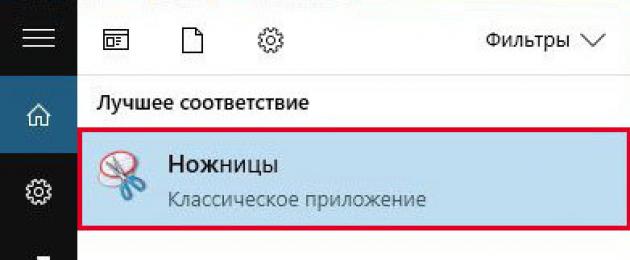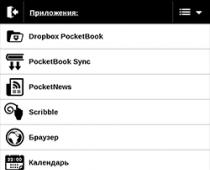Labai dažnai kompiuterio, kuriame iš anksto įdiegta „Windows 7/10“, vartotojas susiduria su užduotimi padaryti ekrano ekrano kopiją. Staliniame kompiuteryje ir nešiojamajame kompiuteryje šią problemą galima išspręsti labai paprastai, tiesiog paspauskite mygtuką Print Screen ( Prt Scr arba Spausdinimo ekranas klaviatūroje) arba spartųjį klavišą Alt + Prt Scr(padaro tik aktyvaus lango momentinę nuotrauką) ir tada naudokite derinį Ctrl + Vįklijuokite iškarpinėje išsaugotą vaizdą į bet kurį grafinį redaktorių, pavyzdžiui, Dažyti. Bet ką daryti, jei jums reikia padaryti ekrano kopiją planšetiniame kompiuteryje arba kompiuteryje, kuriame dėl kokių nors priežasčių. Atsakymas akivaizdus – ekrano kopijoms kurti naudokite specializuotas programas.
Viena iš tokių programų yra „Windows“ integruotas „Snipping“ įrankis. Šiame straipsnyje apžvelgsime pagrindinius niuansus, susijusius su programos paleidimu ir tolesniu darbu su ja.
Kaip atsisiųsti žirkles
Kadangi programa yra įtraukta į standartinių Windows programų sąrašą, ji turėtų būti kompiuteryje pagal nutylėjimą, t.y. nereikia papildomo atsisiuntimo ar diegimo. Jei darbalaukyje arba meniu Pradėti nerandate Snipping Tool, greičiausiai nuoroda buvo tiesiog ištrinta, tačiau pačios programos vykdomasis failas vis dar yra. Norėdami tuo įsitikinti, eikime į Explorer adresu C:/Windows/System32 ir raskite failą aplanke SnippingTool.exe. Tai mūsų žirklės.
Dešiniuoju pelės mygtuku spustelėkite norimą piktogramą ir pasirinkite „Prisegti prie pradžios meniu“ arba „Siųsti į darbalaukį (sukurti nuorodą). Viskas, dabar galite lengvai paleisti programą naudodami sukurtus sparčiuosius klavišus.
Jei reikiamo exe failo nėra System32 aplanke, tai reiškia, kad kažkas netyčia jį ištrynė. Yra du tolesnių veiksmų variantai – nukopijuokite failą iš bet kurio kito kompiuterio, kuriame veikia „Windows“, arba pabandykite jo ieškoti internete.
Snipping įrankio paleidimo būdai
Yra keli būdai atidaryti programą.
„Windows“ paieškos juosta
Paieškos juostoje įveskite „Žirklės“ ir spustelėkite rastą rezultatą.

Pradžios meniu
Atidarykite meniu „Pradėti“ ir skiltyje „Visos programos – Priedai“ spustelėkite paieškos eilutę „Snipping Tool“.

„Bėk“ eilutė
Meniu Pradėti pasirinkite „Vykdyti“, tada atsidariusiame lange įveskite „SnippingTool“, tada spustelėkite „Gerai“.

Dirigentas
Tai metodas, kurį jau žinome. Judame taku C:/Windows/System32 ir dukart spustelėkite failą SnippingTool.exe.
Taip pat galite sukurti nuorodą darbalaukyje ir paleisti „Snips“ iš ten.
Programos funkcionalumas
Programa turi paprastą sąsają su pagrindinių funkcijų rinkiniu.

Prieš fotografuodami turite nustatyti fotografavimo sritį. Norėdami tai padaryti, spustelėkite rodyklę žemyn šalia mygtuko „Sukurti“. Išskleidžiamajame sąraše yra laisvos formos, stačiakampio, lango ir viso ekrano parinktys.

Kai kuriose „Scissors“ versijose pradinis langas taip pat leidžia nustatyti iki 5 sekundžių delsą – tam tikrais atvejais tai labai naudinga parinktis.

Nustatę preliminarius nustatymus, galite pereiti tiesiai prie ekrano kopijų kūrimo. Spustelėkite mygtuką „Sukurti“ ir pele atlikite reikiamas manipuliacijas – arba pasirinkite norimą sritį, arba tiesiog spustelėkite plonu raudonu rėmeliu pažymėtą erdvę. Lange iškart pasirodys momentinė nuotrauka, kurią galima išsaugoti bet kuriuo populiariu formatu.
Ekrano nuotraukos yra patogi priemonė parodyti, kas vyksta ekrane. Jais galima paaiškinti, kaip veikia kompiuterinės programos, iškirpti tinklalapių dalis, išsaugoti filmų kadrus ir dar daugiau. Naujausiose „Windows“ versijose, be „PrtScrn“ klavišo, leidžiančio padaryti viso ekrano ekrano kopiją, yra įmontuotas „Snipping“ įrankis su nedideliu naudingų funkcijų rinkiniu. Tiems, kurie nori dar daugiau funkcionalumo dirbant su ekrano kopijomis, yra produktų rinkinys, kuris ne tik daro ekrano kopiją, bet ir turi plačias papildomo apdorojimo galimybes.
Kur rasti nemokamų „Snipping“ įrankių, skirtų „Windows“.
Trumpai apibūdinsime du nemokamus įrankius, kurių funkcionalumo pakanka biuro ir namų reikmėms.
„Windows“ žirklės
Jie įtraukti į standartinį OS platinimą, yra lengvai naudojami, nors suteikia mažai funkcionalumo – galimybė nufotografuoti savavališką sritį, langą, ekraną ir stačiakampį, piešti/rašyti kelių tipų rašikliais, ištrinti tai, kas buvo parašyta, išsaugokite failus į diską trimis formatais: JPG, PNG ir GIF.
„Windows Snipping Tool“ galite rasti taip: Pradėti -> Visos programos -> Priedai -> Snipping įrankis.

Paleidę Scissors, turite pasirinkti vieną iš ekrano kopijų tipų (išskleidžiamasis meniu šalia mygtuko "Sukurti"): "Per visą ekraną", "Langas", "stačiakampis" arba "Laisva forma".

Norėdami sukurti laisvos formos ekrano kopiją, spausdami kairįjį mygtuką, turite nubrėžti kraštinę pele, po kurios atsiras langas su ekrano kopija.

Daugeliu atvejų jums reikės užfiksuoti arba stačiakampį plotą, arba langą – žirklės puikiai atlieka šią užduotį.
Sukūręs nuotrauką vartotojas turi keletą galimybių: išsaugoti ją diske (1), nukopijuoti į mainų sritį (2), išsiųsti paštu (3), rašyti/nupiešti ką nors rašikliu (4) ar pieštuku (5). ) ir ištrinkite tai, kas parašyta (6).

Darbas su visomis funkcijomis yra intuityvus ir nesiskiria nuo „Windows“ nustatytų standartų, todėl ekrano kopija paprastam vartotojui neturėtų kelti klausimų. Vienintelis sunkumas gali kilti dėl rašymo ranka ar piešimo - tam geriau naudoti specialią planšetę, o ne pelę.
Ekrano žirklės
Vidaus kūrėjų programa. Jis gali daryti pasirinktos srities ekrano kopijas, suteikia galimybę piešti / rašyti ant ekrano kopijos ranka ir ištrinti tai, kas parašyta. Išsaugo nuotrauką jūsų kompiuteryje arba kūrėjo svetainėje (saugoma 72 valandas). Ekrano kopija išsaugoma tik JPG formatu.
Ekrano žirklės suteikia minimalų funkcionalumą, tačiau nereikalauja diegimo – programą galima paleisti iš „flash drive“. Nėra sąsajos, nes perjungiama tarp redagavimo ir ištrynimo naudojant klaviatūrą.

Programa gali būti rekomenduota, ko gero, tik pažengusiems vartotojams, nes redagavimas atliekamas naudojant pelę ir klaviatūrą vienu metu, be to, gali tekti pakeisti numatytuosius nustatymus ir perskaityti vadovą.
SU Atsisiųskite ekrano žirkles iš oficialios svetainės
Išvada
„Windows Snipping Tool“ yra gana galingas įrankis, leidžiantis daryti ekrano kopijas tiek pasirinktoje srityje, tiek visame ekrane. Be to, „Scissors“ apima pagrindinius grafinio turinio redagavimo įrankius.
Jei jums patinka klaviatūros ir pelės derinys, vertinate minimalizmą ir jums reikia greito įrankio, leidžiančio padaryti ekrano dalies ekrano kopijas, gali padėti trečiosios šalies programa „Screen Snips“.
Screen Scissors – nedidelė nemokama (nekomerciniam naudojimui) programa, skirta greitai fotografuoti ekrano kopijas iš kompiuterio ekrano, kurios nereikia įdiegti kompiuteryje (nešiojama). Norėdami naudoti programą, tereikia paleisti vykdomąjį exe failą. Programa veikia iš „Windows“ sistemos dėklo (dėklo), kuriame yra visos programos funkcijos ir nustatymai.
Yra keletas būdų, kaip padaryti ekrano kopiją programoje „Screen Scissors“. Greičiausias ir patogiausias yra naudoti greitųjų klavišų kombinaciją (pagal numatytuosius nustatymus CTRL + P). Taip pat kairiuoju pelės klavišu galite spustelėti programos piktogramą dėkle. Be to, galite naudoti dešinįjį manipuliatoriaus mygtuką, kad iškviestumėte funkciją „Padaryti ekrano kopiją“ su papildomomis parinktimis pagrindiniame programos dėklo meniu. Tada vartotojas galės pasirinkti ir pakeisti ekrano sritį, reikalingą fotografuoti. Kuriant ekrano kopiją programa leidžia piešti. Laikydami nuspaudę SHIFT klavišą ir valdydami pelę, vartotojas prie nuotraukos gali pridėti paprastų piktogramų, simbolių ar raidžių. Taip pat galite ištrinti nesėkmingai nupieštus vaizdus naudodami pelę, laikydami nuspaudę klavišą CTRL. Norėdami išsaugoti baigtą vaizdą, turite paspausti Enter, o norėdami atšaukti operaciją, paspauskite Esc. Programa gali išsaugoti ekrano kopijas kompiuterio standžiajame diske, operacinės sistemos iškarpinėje ir programos kūrėjų serveryje, suteikdama vartotojui tiesioginę nuorodą į failą. Tačiau reikia atsižvelgti į tai, kad ekrano nuotraukos nuotoliniame serveryje saugomos ne ilgiau kaip 72 valandas. Galite panaikinti failų saugojimo laiko apribojimą įsigiję atskirą licenciją.
„Screen Scissors“ programėlė turi lanksčią nustatymų sistemą, leidžiančią nurodyti, kokiu formatu ir kokiame kataloge bus išsaugomos nuotraukos, pritaikyti sparčiuosius klavišus ir patarimų rodymą, nustatyti, kad programa veiktų kartu su sistema ir kt. Visi išsaugoti programos nustatymai saugomi programos aplanke specialiame faile Settings.ini. Ją galima išsaugoti atskirai, kad naudojant naują versiją nereikėtų kiekvieną kartą iš naujo konfigūruoti programos.
Daugelis vartotojų žino, kaip sukurti ekrano kopiją (jei ne, tada perskaitykite straipsnį?) Ir kam ji reikalinga. Tai galima padaryti naudojant standartinius „Windows“ operacinės sistemos įrankius arba naudojant trečiųjų šalių programas ir kūrėjų programas.
Bet ką daryti, jei reikia padaryti tam tikros srities (pavyzdžiui, programos lango ar naršyklės skirtuko dalies) ekrano kopiją, neatsisiunčiant kitų programų, o naudojant „Paint“ reikia šiek tiek darbo?
Galų gale, jei naudojate standartą, tada visas kūrimo procesas vyksta taip: ekrane parodome, ką reikia „nufotografuoti“, paspaudžiame mygtuką „Print Screen“, paleidžiame „Paint“, įklijuojame, pasirenkame norimą fragmentą, sukuriame naują. dokumentuokite ten programoje „Paint“, įklijuokite tai, ką pasirinkote, ir išsaugokite.
Ar sutinkate, kad reikia per daug veiksmų, kad faile būtų išsaugota tik tam tikra ekrano kopijos dalis?
Štai kodėl „Microsoft“ sukūrė kitą greitųjų ekrano kopijų kūrimo įrankį, kuris yra visose operacinės sistemos versijose.
Įrankis Žirklės galima rasti arba Pradėti (Visos programos - Priedai)
arba paspausdami Win + R ir įvesdami SnippingTool.exe

arba ieškodami programų (tai galite padaryti tame pačiame „Windows 7“ paleidime arba visų „Windows 8/10“ programų pradžios ekrane) Žirklės

Kaip padaryti ekrano kopiją „Windows“ naudojant žirkles.
Pagrindinis „Scissors“ langas atrodo taip:

Spustelėkite mygtuką Sukurti ir pasirinkite stačiakampę sritį, kurią norite sukurti.
Jei reikia atlikti ką nors kita, šio mygtuko dešinėje yra rodyklė, kurioje galite pasirinkti savavališkos formos momentinį vaizdą, langą arba visą ekraną:

Sukūrus atsidarys redaktoriaus langas:

Čia galite sukurti naują ekrano kopiją, išsiųsti ją, parašyti ką nors su žymekliu (skirtingų spalvų), paryškinti jį žymekliu ir išvalyti viską su trintuku.
Pažymėtina tai, kad iškart po sukūrimo momentinė nuotrauka patenka į , o tai reiškia, kad ją galima iš karto įterpti į kokią nors programą (pvz., Outlook, Word, Paint ir kt. arba paslaugas, kurios leidžia įterpti tiesiogiai, pvz., VKontakte arba tekstą). laiško).
Tada galite įrašyti jį į failą kaip įprasta (Failas – Išsaugoti kaip) arba redaguoti.
Parametrų lange komentuoti nereikia:

Kai kurie paaiškinimai:
„Windows Home Basic“ („Home Basic“) arba „Starter“ (pradinis) leidimuose nėra „Snipping Tools“ (nors kai kurie teigia, kad naudojant „Run“ ir per programos paiešką (Snipping Tool.exe) juos taip pat galima rasti).
Galite įvesti „Explorer“ adreso juostą %windir%\system32\SnippingTool.exe ir įsitikinkite, kad jie ten yra.
Žirklės pasirodė tik „Home Premium“ ir naujesnėje versijoje.
„Windows 10“ taip pat turi parinktį „Atidėti“, kuri leidžia suteikti jums laiko sekundėmis, kad turėtumėte laiko atidaryti norimą langą ir padaryti ekrano kopiją.
Dar kartą pabrėšiu ekrano kopijos kūrimo naudojant žirkles pranašumus. Paleidžiate programą, pasirenkate norimą fragmentą ir iškart galite jį įterpti ten, kur jums reikia. Net neįrašant į failą. Du žingsniai ir ekrano kopija paruošta.
Jei vis tiek norite atsisiųsti „Scissors for Windows“, rašykite komentaruose. Atnaujinsiu straipsnį ir pateiksiu atsisiuntimo nuorodą.
Sveiki visi. Aleksandras Glebovas su jumis susisiekia kaip įprasta. Šį kartą pakalbėsiu apie labai patogų „Windows“ įrankį, būtent „Screen Snips“, skirtą „Windows 7“. Manau, kad tai itin naudinga priemonė bet kuriam kompiuterio vartotojui...
Kas tiksliai yra ekrano žirklės, skirtos „Windows 7“? 
Taigi, „Windows“ ekrano fragmentai (angliškame „OS Snipping Tool“ leidime) yra mikro programa, skirta sukurti pasirinktos srities momentinį vaizdą. Ši programa pirmą kartą pasirodė „Windows Vista“ ir nuo to laiko yra visose „Windows“ versijose. Iki Windows 10. Snipping programą, skirtą Windows 7, galite rasti kelyje: %windir%\system32\SnippingTool.exe, kur %windir% yra Windows diegimo katalogas. 
Jei turite operacinę sistemą „Windows 8“ arba „Windows 8.1“, ekrano žirkles galite rasti per Pradėti. Spustelėkite „Windows“ piktogramą apatiniame kairiajame kampe, atsidarys išklotinis meniu ir jame tiesiog pradėkite rašyti žodį „Scissors“ arba „Snipping Tool“, jei OS yra anglų kalba. Dėl to pasirodys langas su rasta programa: 
„Windows“ ekrano fragmentų funkcija
„Windows 7“ žirklės yra gana funkcionalus įrankis. Naudodami juos galite fotografuoti šiuos vaizdus:

Laisvos formos ekrano žirklės
Iš esmės viskas yra intuityvu. Laisva forma yra tada, kai pajudinate pelę ir bus padaryta apskritimo srities ekrano kopija. „1 pav.“ pateikiau pavyzdį, kaip vyksta atrankos procesas, o „2 pav.“ galite matyti šio pasirinkimo rezultatą:
Stačiakampio formos
Iš pavadinimo aišku, bet vis tiek. Tai yra norimos stačiakampio formos ploto pasirinkimas. Tai labai patogu, kai reikia paryškinti kai kuriuos langus.
Langas
Tai lango, kurį spustelėsite, nuotraukos kopija. Patogu, kai reikia padaryti viso lango ekrano kopiją, tačiau stačiakampio formos netinka dėl to, kad langas labai didelis.
Tai įdomu – galite padaryti aktyvaus lango ekrano kopiją naudodami klavišų kombinaciją ALT+Print Screen. Nuotrauka bus automatiškai patalpinta į mainų sritį.
Visas ekranas
Kaip rodo pavadinimas, daroma viso ekrano momentinė nuotrauka. Analogiška klaviatūros mygtuko Print Screen paspaudimui.
Be to, „Windows 7“ žirklės leidžia daryti pastabas apie padarytą ekrano kopiją. Tai labai patogu, jums nereikia naudoti „Paint“ ar jokio kito grafikos rengyklės. Padarytoje ekrano kopijoje galite ką nors paryškinti geltonu „žymekliu“ arba parašyti ką nors „Pen“; Pavyzdys: 
Rašiklio įrankį galima tinkinti, kad būtų įtrauktas storis, forma ir spalva. Tai daroma per meniu "Įrankiai-Rašiklis-Tinkinti", sukonfigūravę rašiklį, turite pasirinkti šį nustatymą - "Tools-Pen-Custom pen".
„Windows 7“ skirta ekrano žirklių programa turi šiuos papildomus „Tools-Options“ parametrus:


Taip, ekrano žirklės Windows 7 yra labai patogus įrankis, beje, aš naudoju tik savo. Jo funkcionalumo man daugiau nei pakanka. Gaila, kad šis įrankis nepasiekiamas „Windows XP“, nes dar ne visi perėjo į „Windows 7“ ar „Windows 8“, tačiau šią problemą galime išspręsti perskaitę žemiau, kaip atsisiųsti „Windows XP“ žirkles.
Atsisiųskite žirkles, skirtas Windows XP – paprasta!
Taigi, tarkime, kad dėl kokių nors priežasčių jūs dar neperėjote iš „Windows XP“ ir jums reikia „snips“ programos, skirtos „Windows XP“. Norėdami juos įdiegti Windows XP, atlikite šiuos paprastus veiksmus:
- Pirmiausia reikia atsisiųsti SnippingTool.zip archyvą – iš čia.
- Išpakuokite archyvą į reikiamą vietą. Paleiskite failą 1_Alky_XP.exe, įdiekite jį ir pereikite prie kito veiksmo.
- Paleiskite failą 2_Alky_XP_REG.exe ir taip pat įdiekite.
- Nukopijuokite SnippingTool.exe ir SnippingTool.exe.manifest failus į sistemos katalogą. Pagal numatytuosius nustatymus tai yra C:\Windows\System32.
- Nukopijuokite nuorodą (Snipping Tool.lnk) į C:\Documents and Settings\All Users\Main Menu\Programs\Standard.
- Tada galime pereiti prie standartinio pradžios ir įsitikinti, kad ten pasirodo įrankis „Scissors“.
Įspėjimas: kad „žirklių“ programa veiktų „Windows XP“, turi būti įdiegtas „Microsoft .NET Framework 2.0“ paketas.
Tuo baigiu šį straipsnį, visus klausimus, pasiūlymus ir kritiką palikite komentaruose. Aš mielai su tavimi pasikalbėsiu. Dėkojame už dėmesį, tikiuosi, kad straipsnis jums buvo naudingas.
Pagarbiai, Aleksandras Glebovas.
- Susisiekus su 0
- Google+ 0
- Gerai 0
- Facebook 0